下载安装PyTorch
Posted 算法与编程之美
tags:
篇首语:本文由小常识网(cha138.com)小编为大家整理,主要介绍了下载安装PyTorch相关的知识,希望对你有一定的参考价值。
1、下载并安装Visual Studio Code选择合适版本安装
2、下载安装conda并配置环境
下载方式一:官网下载
下载方式二:清华镜像安装
3、conda配置环境
打开电脑高级系统配置点开系统环境变量:
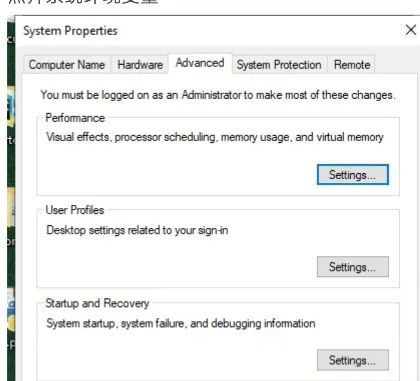
找到path然后点击Edit或者直接双击:
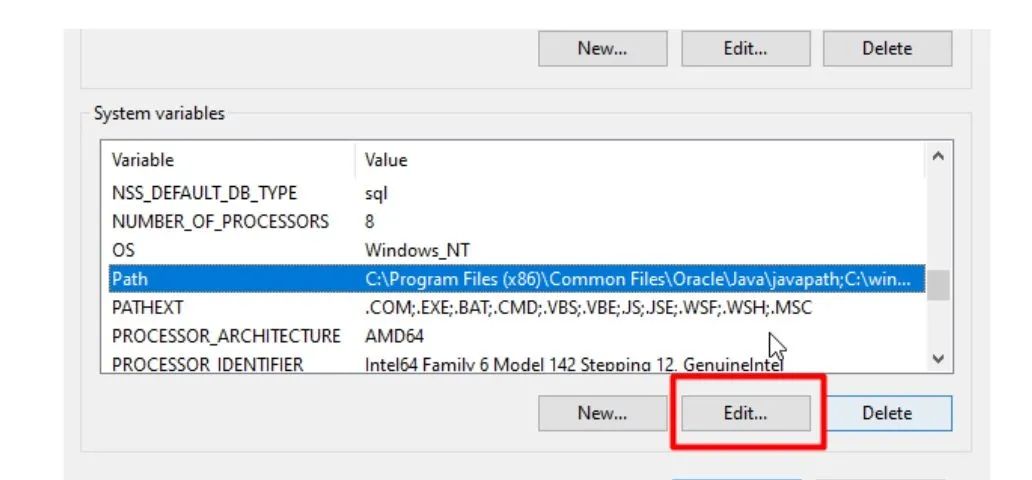
之后可以简单通过cmd输入conda命令检查下安装配置是否成功:
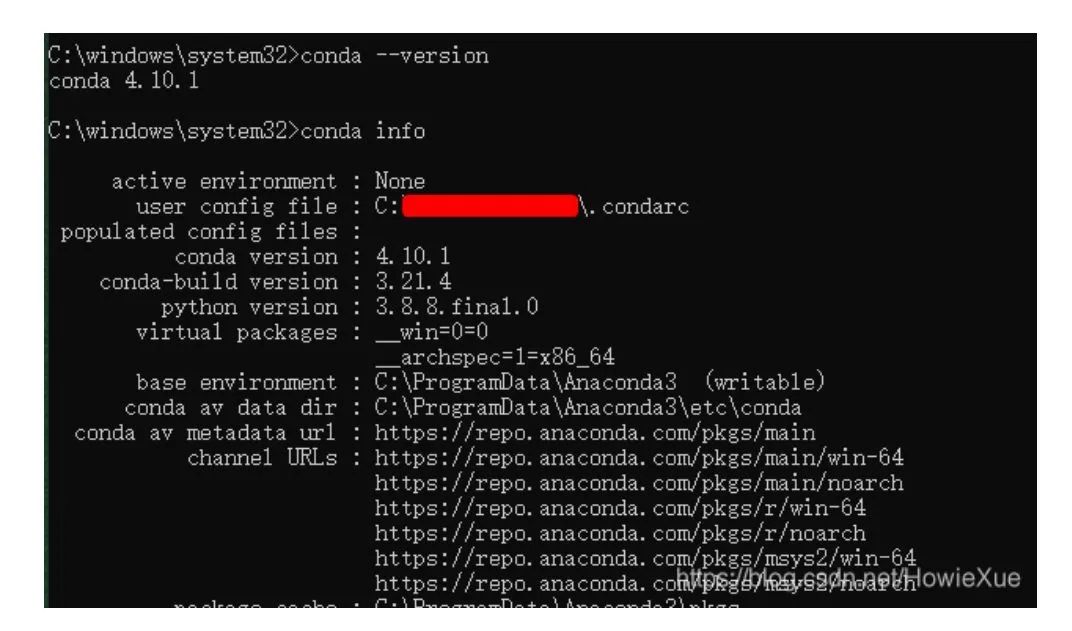
-
创建pytorch环境
不同的项目需要不同的虚拟环境,可以处理不同版本的项目之间不兼容问题,进入 Anaconda prompt 命令窗口。
PyTorch是虚拟环境名字(可以随意设置),python版本可以按自己需求改,一定要指定具体 python 版本。创建成功后,输入以下命令:
conda info –envs
配置清华TUNA镜像源:
TUNA 提供了 Anaconda 仓库与第三方源(conda-forge、msys2、pytorch等,查看完整列表)的镜像,各系统都可以通过修改用户目录下的 .condarc 文件。
进入pytorch官网:https://pytorch.org/
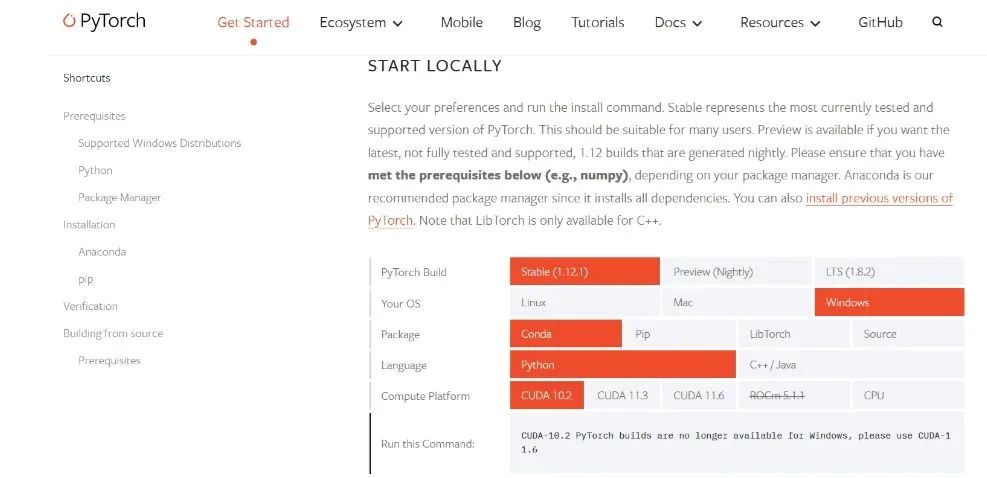
官网会自动根据你的电脑,显示的即是你可安装的CUDA版本,并给出安装命令。
检查是否安装成功随便创建一个文件尝试导包,不报错为安装完成
检查是否可用
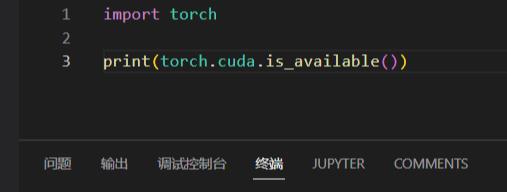
总结:通过Anaconda创建自己的环境,并且安装torch、torchvision等包,在Anaconda prompt命令窗口下是可以正常导入的,而在PyCharm编译器中则会报错。
以上是关于下载安装PyTorch的主要内容,如果未能解决你的问题,请参考以下文章
安装下载Anaconda + Pycharm + Pytorch